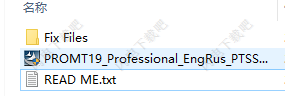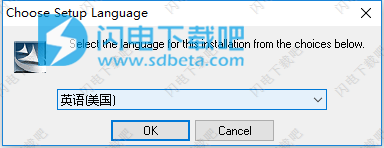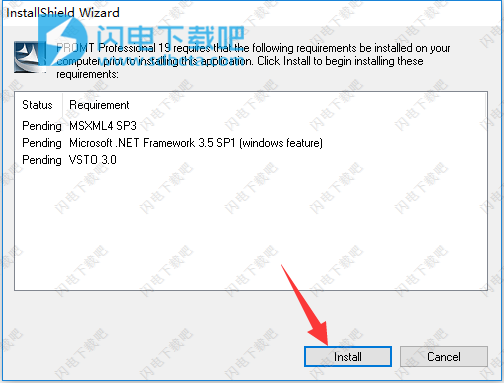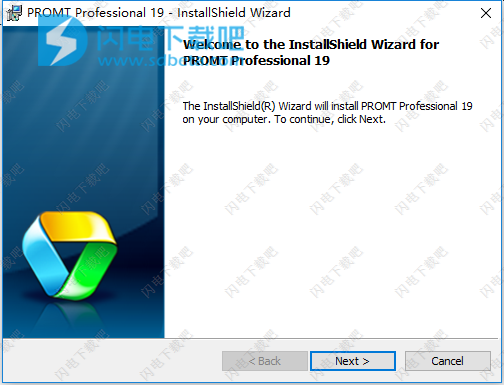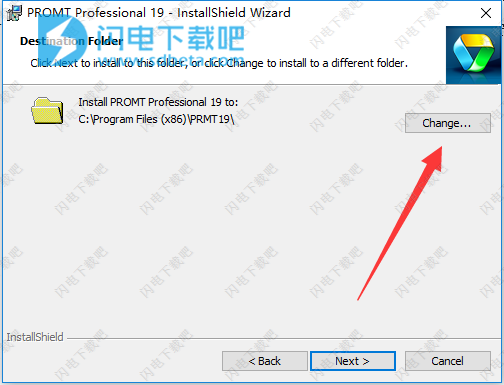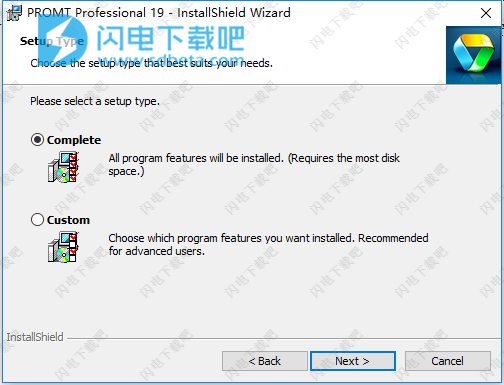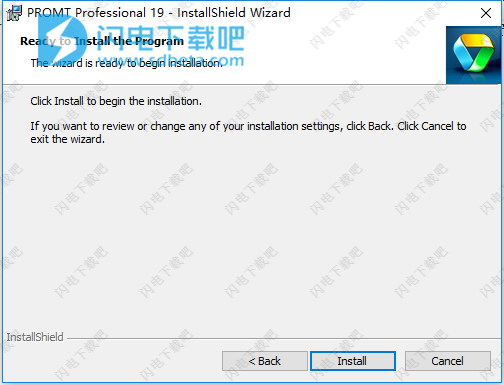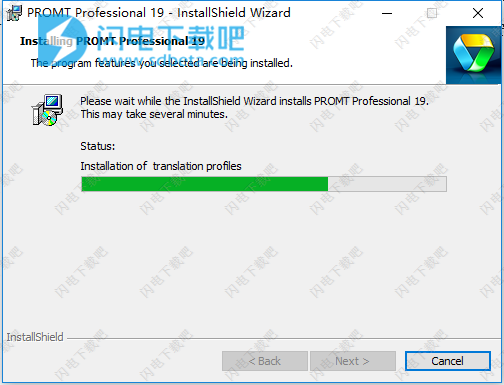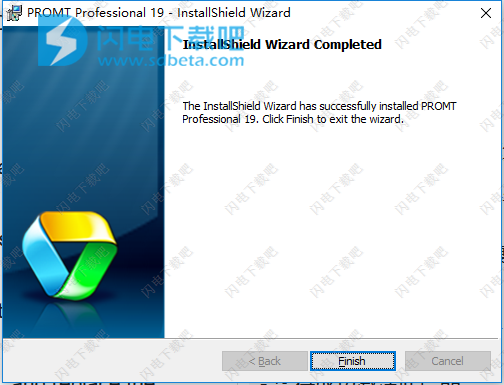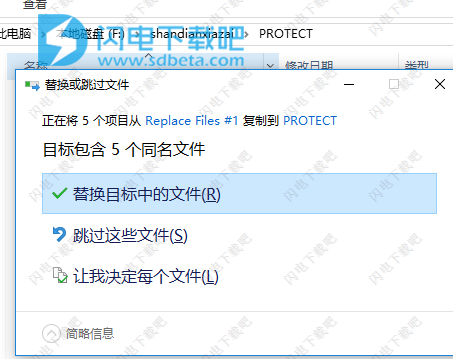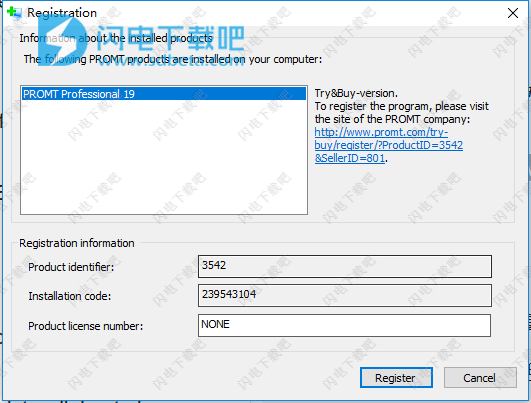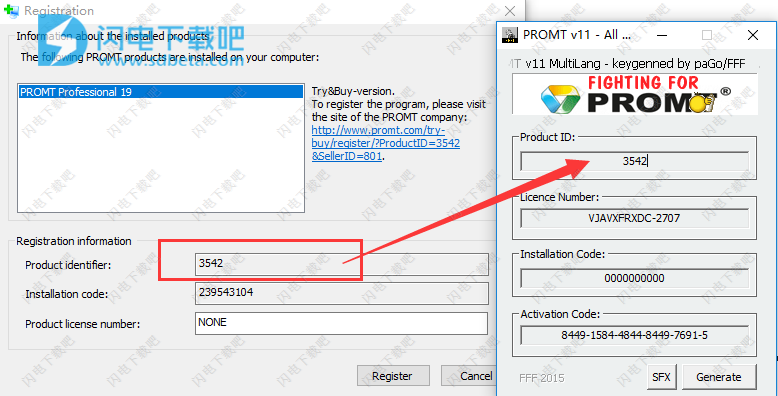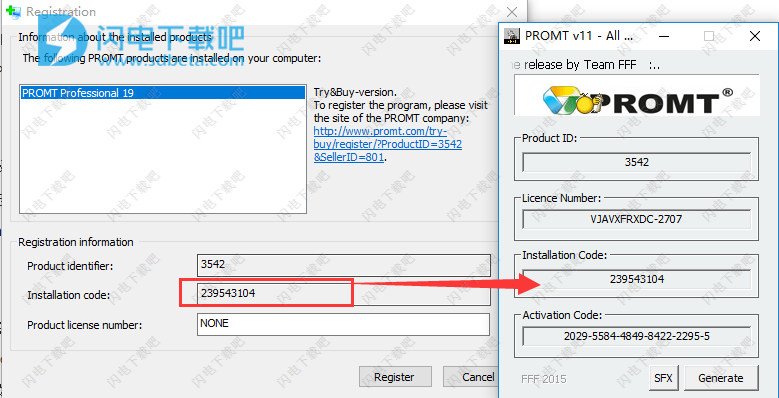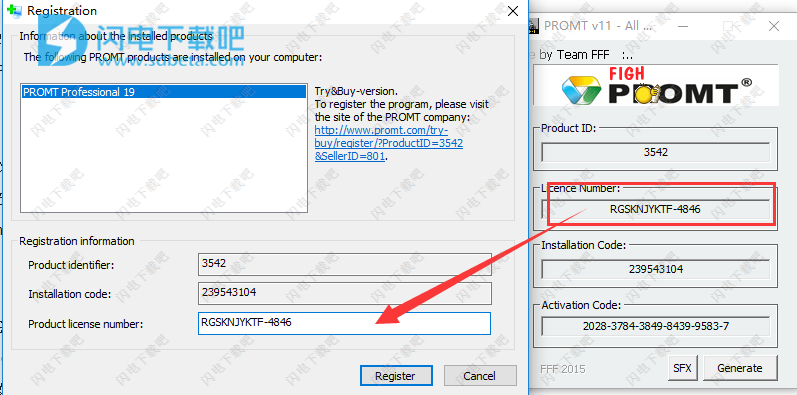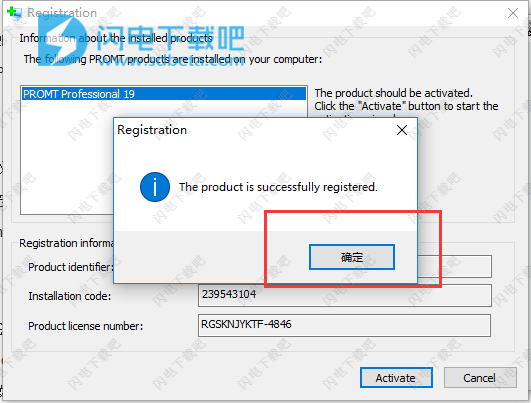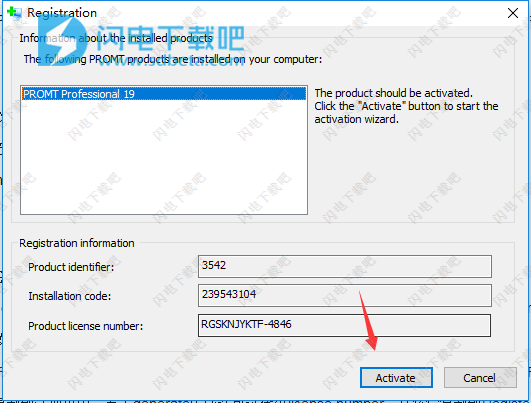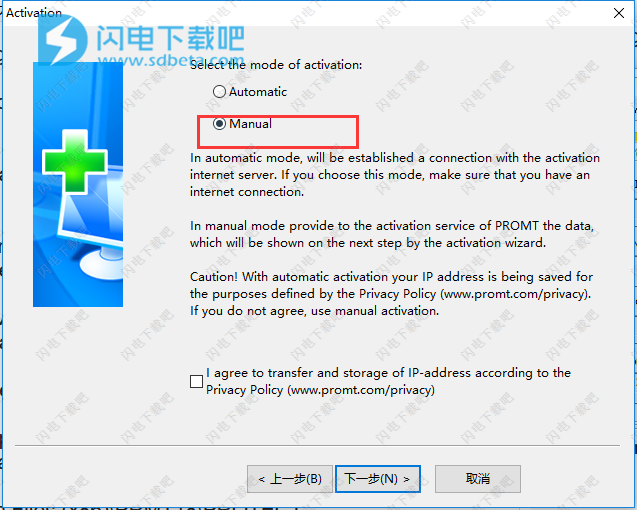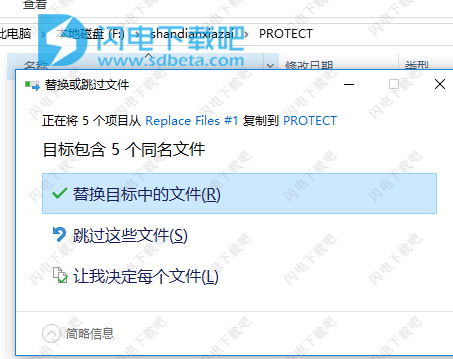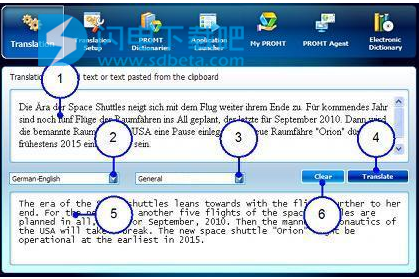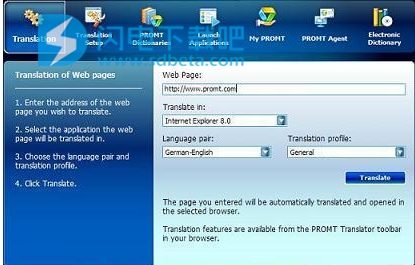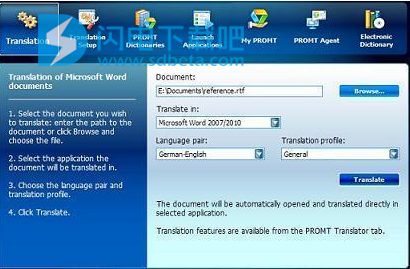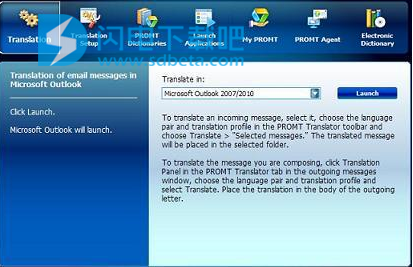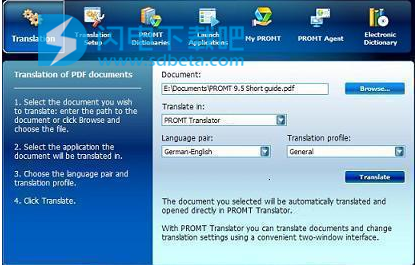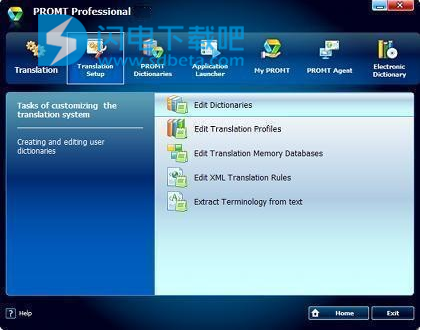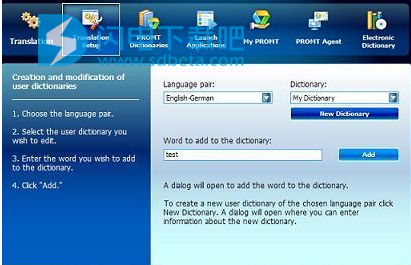PROMT19破解版是一款强大的智能平台,使用能够满足企业级的全方位翻译需求,支持快速翻译不同格式的文本文档,如pdf、doc、docx、rtf、xls、xlsx、ppt、pptx、xml、msg和html等,同时软件拥有一套有效的工具可最大限度地提高翻译地质量,更加精确,可安装专门的词典,访问私人用户区域中的各种服务。应用程序可以快速方便地访问翻译器的主要功能,这些需求与处理不同语言的文档和数据有关。 即时翻译不同格式的文件,无需中间人。对于专业译员来说是一种具有先进功能的解决方案。使用PROMT,您可以使用全套专业定制工具快速获取任何类型的文档的高质量翻译。支持翻译内部和外部客户的大量信息量,标准文件的翻译(合同、项目文件、技术规格、手册等),公司文件管理支持,包括外文文件,轻松整合不同供应商和平行文本的翻译记忆,快速提取文本术语,将术语存储在特定于域的字典中并保持最新状态。PROMT Professional 19翻译器用于各种格式,网页,搜索查询和电子邮件的专业翻译。其高级功能包括,例如,从文本中提取术语和批处理文件翻译。
适用于语言服务提供商、公司翻译部门、公司的协议服务、自由译员等使用,本次小编带来地是PROMT19最新Expert版和Professional版,含注册机、破解文件和详细地安装破解激活图文教程,有需要的朋友不要错过了!

安装破解教程
1、在本站下载并解压,如图所示,得到PROMT19_Professional_EngRus_PTSSync_Multilingual_Try-Buy_PR19_0042.exe安装程序和fix破解文件夹
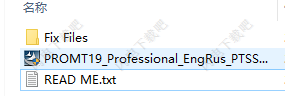
2、断开网络连接,双击PROMT19_Professional_EngRus_PTSSync_Multilingual_Try-Buy_PR19_0042.exe运行安装,如图所示,语言选英语即可
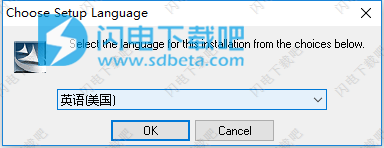
3、点击install安装
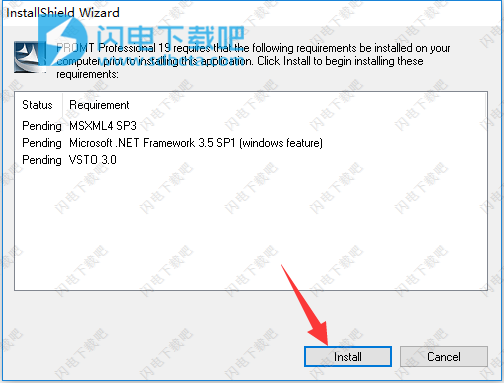
4、点击next
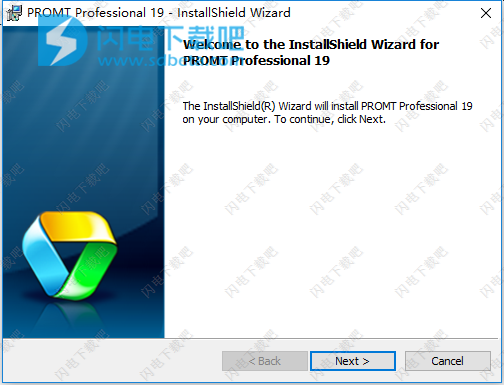
5、勾选我接受许可证协议条款,点击next

6、点击change选择软件安装路径,点击next
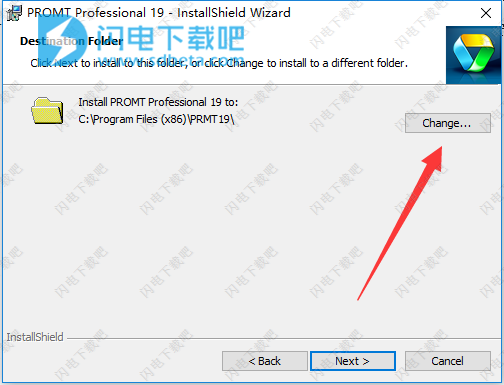
7、选择安装类型,点击next
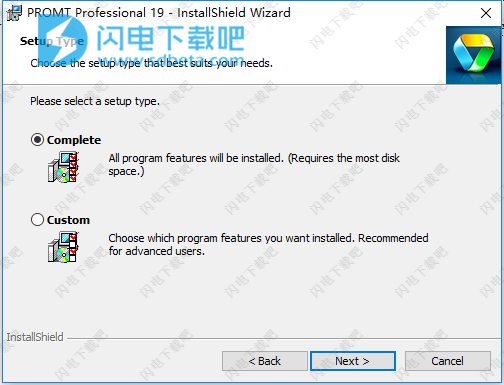
8、点击install安装
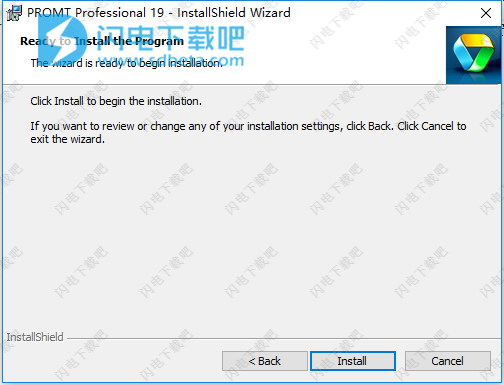
9、安装中,稍等一会儿
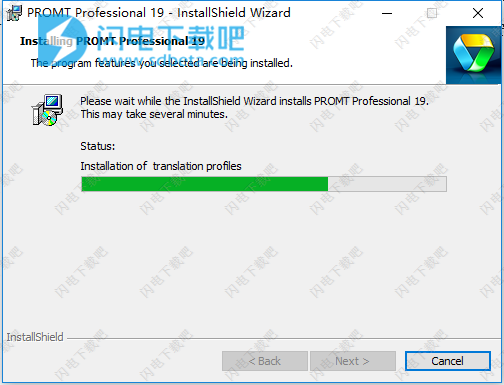
10、时间比较久,
安装完成后,点击finish退出向导,注意关闭PrmtSvr.exe和PTA2.exe进程,如果运行的话
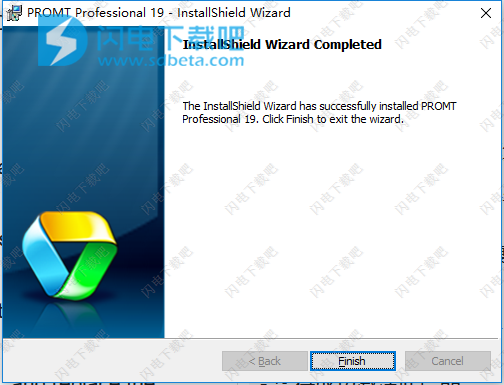
11、将Fix Files中Replace Files #1文件夹中的内容复制到安装目录中的PROTECT中,默认路径为C:\ Program Files(x86)\ PRMT19 \ PROTECT,点击替换目标中的文件
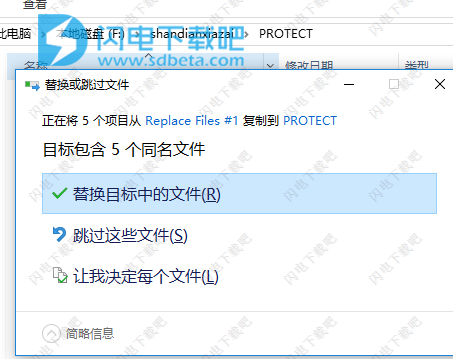
12、运行Register.exe,如图所示,
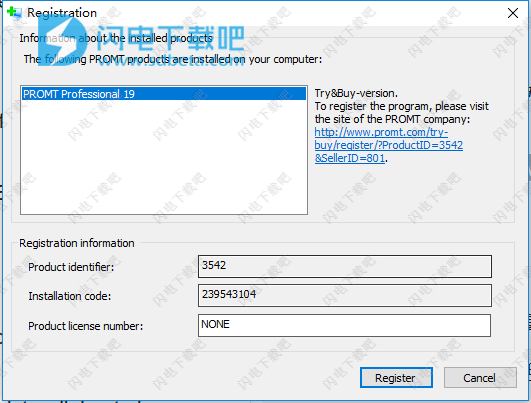
13、启动安装包中Fix Files下的keygen.exe,G:\SD173\PROMT_Professional_19\PROMT Professional 19\Fix Files\Keygens_FFF,将product id从Register.exe窗口中复制到注册机中
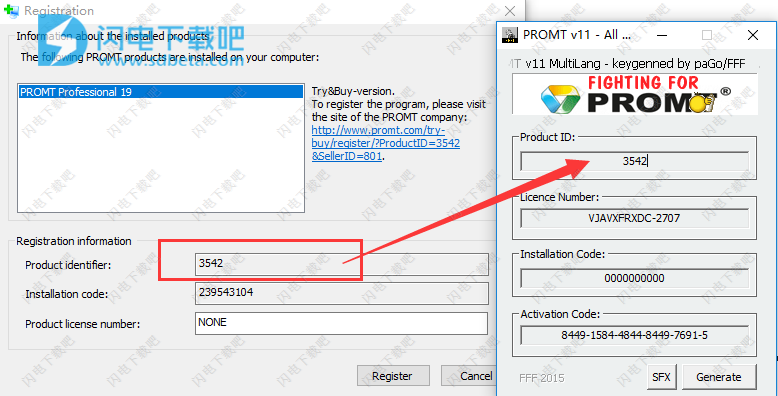
14、将installation code复制到注册机中,点击generate生成许可证代码license number
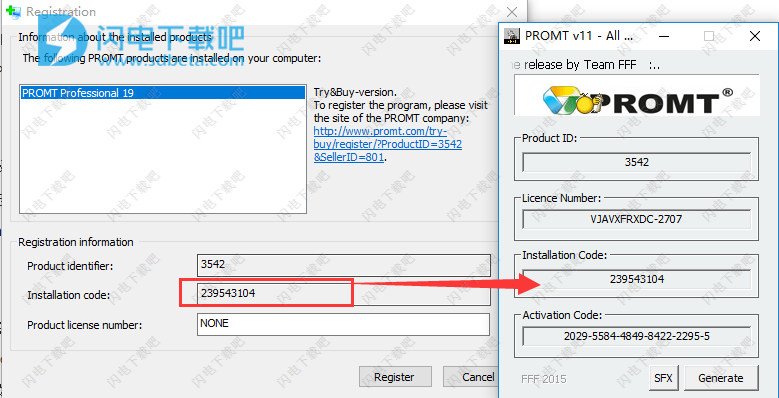
15、并许可证代码复制到Register.exe中,点击register注册
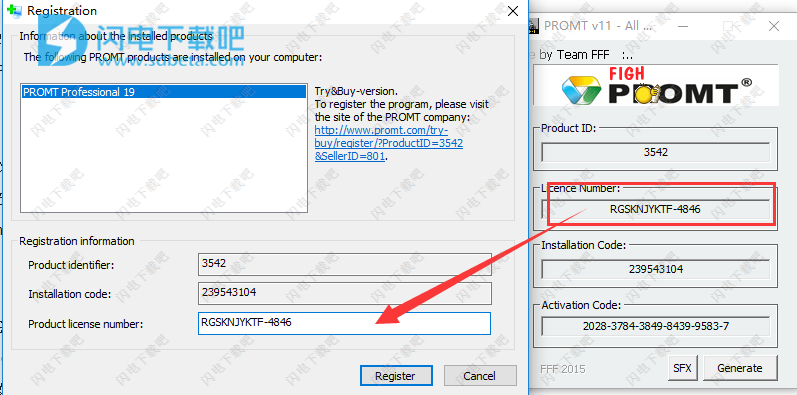
16、如图所示,注册成功,点击确定
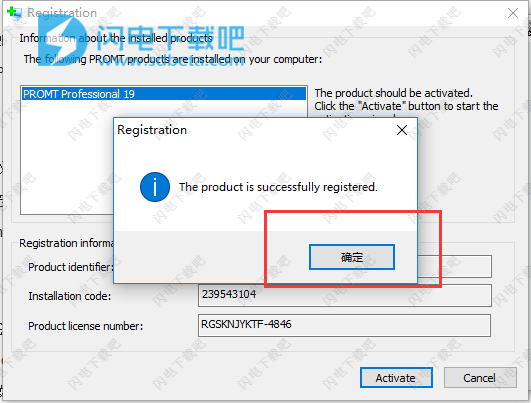
17、点击下一步,如图所示单击激活按钮
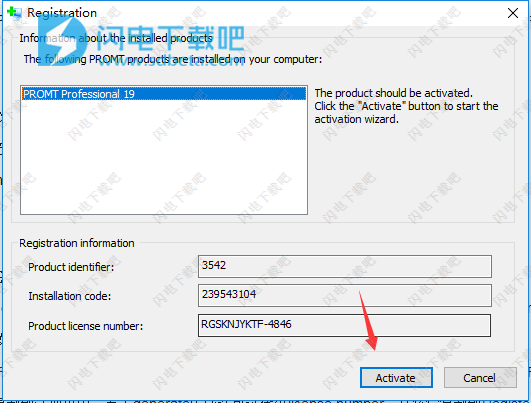
18、选择manual即手动激活,然后从keygen中复制activation code进行替换即可成功激活
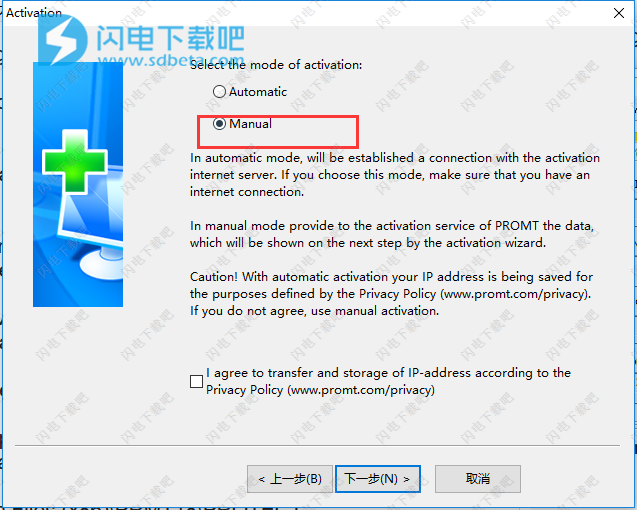
19、以上操作完成后,将安装包中的Replace Files #2文件夹内容复制到安装目录中的PROTECT中,默认路径为C:\ Program Files(x86)\ PRMT19 \ PROTECT
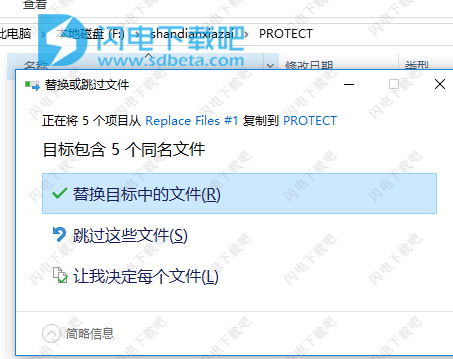
20、至此软件完整破解激活,运行享用即可

软件特色
1、带有词典和词汇表的方便操作
•使用PROMT域名特定字典并创建用户自己的可能性
字典;
•手工和自动字典创建;
•在手动和自动模式下导入词汇表;
•使用复杂的语法信息来增强机器翻译
•提高后期编辑工作的质量并减少后期编辑工作;
•根据不同项目的各种标准比较字典;
•字典编辑;
•在字典中进行搜索和排序
•以Excel / Doc / Txt / XML文档格式打印字典内容。
2、翻译记忆的操作
•创建和整合任何供应商的词典和翻译记忆;
•将并行文本导入翻译记忆库并将TM转换为TMX格式;
•快速填写不同厂商的翻译记忆(SDL Trados、DejaVu、
WordFast等);
•支持当前的语言数据交换标准(TMX Level 1、TMX Level 2、TBX、TMW、XLIFF、OLIF);
•信息和知识积累有助于处理老客户,保证质量,逐步提高运营速度,方便新来的人进入这一过程。
3、符合批准的术语和文件风格
•客户公司使用的术语在字典中最为重要。系统确保项目中的所有翻译人员使用客户批准的统一术语,从而加快翻译
和后编辑过程;
•翻译设置符合公司或项目所采用的一般风格规则;
•您可以使用PROMT特定领域的字典和/或创建自己的用户字典。
软件功能
1、效率
即时翻译不同格式的文件,无需中间人
2、保密
翻译不需要互联网连接。
3、方便
用户环境中的即时翻译,保留所有关键参数。
4、个人设定
配置用于精确的面向客户的翻译的工具。
5、文本翻译和字典
新的翻译模块大大提高了技术,科学和新闻文本翻译的质量。
6、翻译需要的地方
PROMT代理应用程序允许在不切换应用程序屏幕的情况下进行翻译。您只需在任何应用程序(MS Word,Excel,PowerPoint,Adobe Reader / Acrobat,浏览器,信使)中选择单词或文本片段,然后生成的翻译将出现在原始文本旁边的弹出窗口中
7、保证翻译的机密性
该软件不需要互联网连接 - 互联网流量不需要任何费用,也绝对保证翻译数据的机密性。
8、使用方便
这是一个翻译不同格式的大型文档,采用新手和高级用户,插件和代理翻译的机会 - 这一切使得PROMT翻译成为处理不同语言信息的理想工具。
9、附加功能
中文,阿拉伯文,土耳其文,日文,韩文和哈萨克文 - 用于在线交流,搜索和在线翻译文件。
10、翻译模块
包括更新的翻译模块,大大提高了技术,科学和新闻文本的质量。学到更多
11、增强的电子词典
PROMT电子词典的内容已经更新,以寻找单词,搭配,语法参考的翻译。
12、PROMT Agent的新外观和新功能
PROMT Agent在新版本中变得更加“智能”和方便。现在,您可以查看所请求单词的主要形式,转录(如果是英语)或当场收听其发音。看视频。
软件优势
1、翻译
•多种格式的单词、句子和整个文档:pdf、doc、docx、rtf、xls、xlsx、ppt、pptx、xml、msg和html;
•以成批方式处理文件;
•Microsoft Office XP-2013应用程序(Word、Excel、PowerPoint)中的文档;
•Microsoft Outlook XP-2013中的电子邮件;
• 网页;
2、字典操作
•创建用户自己的字典;
•合并和比较字典;
•使用PROMT特定领域字典。
3、术语操作
•自动术语提取和处理;
•术语候选人操作的工具包。
PROMT Professional 19新功能
1、具有以下应用程序的完整翻译功能的插件:Microsoft Office XP-20 16(Word,Excel,PowerPoint,FrontPage和Outlook)。 Microsoft Internet Explorer;
2、专业应用程序中的各种文档(Microsoft Word,RTF,HTML,TXT,PDF)的专业翻译,具有灵活的翻译设置,以及编辑和拼写检查源文本和翻译文本;
3、文件的批量翻译(Microsoft Word Excel 2007-2016,PowerPoint 2007-2016,RTF,HTML,SGML,XML,TXT,PDF,XLWfl;
4、通过键盘快捷键(PROMT Agent)在任何支持剪贴板操作的Windows应用程序中翻译文本片段;
5、电子词典,包含PROMT专业词典的完整词典数据库:
6、众多语言环境,以提高翻译质量;
7、创建和编辑翻译记忆库数据库;
8、创建和编辑翻译配置文件;
9、为相关的特定领域翻译安装专门的词典;
10、创建和编辑用户词典;
11、创建和编辑翻译XML文件的规则;
12、备份用户数据;
13、从文本中提取术语;
14、桌面版PROMT翻译器和PRO \ ff翻译服务器之间的语言数据同步。
使用帮助
PROMT Professional 19应用程序的主菜单包含的命令可以访问翻译人员可以执行的任务组。
1.从主菜单中选择一个命令。
工作区将打开一个窗口。 在此窗口中,将显示该组的命令列表。
2.选择一个命令。
将出现一个用于执行所选任务的窗口。
使用应用程序工作区顶部的按钮可快速访问任务组。
界面说明
翻译:文本翻译的基本任务。
自定义翻译:一组任务,是使用PROMT翻译器不可或缺的一部分。 它们具有高度的灵活性,可以将其设置为更高质量的翻译。
PROMT Dictionaries安装专业词典。
启动应用程序:启动作为产品一部分的PROMT应用程序。
PROMT代理:启动PROMT代理应用程序,用于在任何支持剪贴板操作的Windows应用程序中转换未格式化的文本。
电子词典:推出PROMT电子词典应用程序,用于查看单独的单词或短语的翻译。
我的PROMT:私人用户区。 提供对各种在线服务的访问,例如教程和支持或产品更新。
快速入门指南:查看PROMT翻译器的简短文档。
快速翻译
图像要直接在PROMT Professional 19应用程序中翻译短文本,请在翻译窗口中选择快速翻译,然后按照以下步骤操作:
1.键入要翻译的文本,或从剪贴板粘贴它。
2.选择一种语言对。
3.选择合适的翻译配置文件。
4.单击“翻译”。
图像翻译将显示在窗口的底部。
要从源和翻译字段中删除文本,请单击“清除”。
翻译网页
图像要翻译位于特定URL的网页,请在“翻译”窗口中选择“翻译网页”,然后按照以下步骤操作:
1.使用以下格式指定要翻译的网页的地址:http:// web_page_address。
2.选择浏览器以打开网页。
3.选择一种语言对。
4.选择合适的翻译配置文件。
5.单击“翻译”。
图像将在选定的浏览器中自动打开和翻译网页。
您还可以使用PROMT Translator工具栏中的命令直接在Internet Explorer中翻译网页。
翻译Microsoft Office文档
您可以选择在以下应用程序中翻译Microsoft Word,Microsoft Excel和Microsoft PowerPoint文档:
命令应用
翻译Word文档Microsoft Word,PROMT翻译或PROMT批量翻译。
翻译Excel电子表格Microsoft Excel或PROMT批量翻译器(仅适用于Microsoft Excel 2007-2016格式的文件)。
翻译PowerPoint演示文稿Microsoft PowerPoint或PROMT批量翻译器(仅适用于Microsoft PowerPoint 2007-2016格式的文件
使用:
•Microsoft Word,Microsoft Excel和Microsoft PowerPoint,可以直接在创建文档的应用程序中翻译整个文档或部分文档。这将有助于保留翻译中原始文本的格式,编辑文本,并使用PROMT翻译的关键功能来提高翻译质量;
•PROMT翻译器,用于翻译和专业编辑文档,使用方便的双窗口界面和一套完整的工具来管理PROMT翻译器的所有语言设置,以达到最佳效果;
•PROMT Batch Translator,用于快速翻译文档并将结果保存到文件。
图像要翻译Microsoft Office文档,请在“翻译”窗口中选择必要的命令。然后按照以下步骤(这些步骤与翻译Word,Excel或PowerPoint文档相同):
1.选择要翻译的文档:键入文件的完整路径,或单击“浏览”并选择文件
2.选择要翻译文档的应用程序。
3.选择一种语言对。
4.选择合适的翻译配置文件。
5.单击“翻译”。
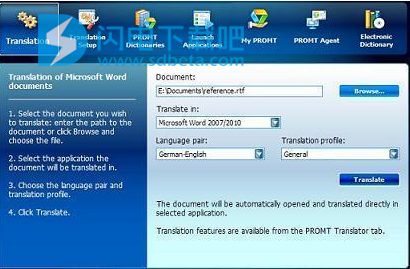
图像您选择的文档将在您选择的应用程序中自动打开和翻译。
如果使用PROMT Batch Translator进行翻译,则生成的翻译文件将默认保存在与原始文件相同的文件夹中。将保留原始文件名,并将添加用户定义的后缀。
您还可以通过从PROMT Translator工具栏中选择命令,直接在Microsoft XP / 2003套件的应用程序中翻译Microsoft Word,Excel和PowerPoint文档。如果您使用的是Microsoft Office 2007-2016,请在PROMT Translator选项卡中选择命令。
快速翻译电子邮件
可以直接在Microsoft Outlook中翻译传入和传出的电子邮件。
图像要打开Microsoft Outlook并在其中翻译电子邮件,请在“翻译”窗口中选择“翻译电子邮件”,然后单击“启动”。
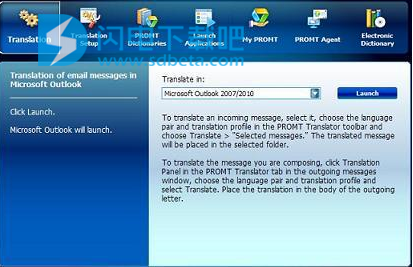
图像Microsoft Outlook将打开。 翻译命令将在PROMT Translator工具栏中提供。
您可以使用转换新邮件的规则自动翻译传入的电子邮件,并将结果保存在您选择的文件夹中。
有关设置传入邮件自动转换的详细信息,请参阅“用户指南”或“帮助”。
翻译PDF文档
图像要翻译PDF文档,请在“翻译”窗口中选择“翻译PDF文档”,然后按照以下步骤操作:
1.选择要翻译的文档:键入文件的完整路径,或单击“浏览”并选择文件
2.选择要翻译文档的应用程序。
3.选择一种语言对。
4.选择合适的翻译配置文件。
5.单击“翻译”。
图像根据所选应用程序,指定文档将在PROMT Batch Translator或PROMT Translator应用程序中自动打开和翻译。
使用:
•PROMT批量翻译器,用于快速翻译文档并将结果保存到文件中;
•PROMT翻译器,用于翻译和专业编辑文档,使用方便的双窗口界面和一套完整的工具来管理PROMT翻译器的所有语言设置,以获得最佳效果。
如果使用PROMT Batch Translator进行翻译,则生成的翻译文件将默认保存在与原始文件相同的文件夹中。将保留原始文件名,并将添加用户定义的后缀。
您还可以直接在选定的应用程序中翻译PDF文档。
翻译设置窗口
您可以通过功能强大的特殊工具来提高翻译质量。创建和编辑特定于域的翻译配置文件是主要工具。
翻译配置文件是一组保存的语言设置,可从PROMT套件的所有应用程序中获取,可配置为翻译特定主题或字段的文本。
您可以通过扩展翻译器的字典库来提高翻译质量。为此目的,专用和用户词典是有意的。专业词典允许您自定义翻译器以翻译特定主题域中的文本。用户词典允许您添加新单词或短语,或更改常规,专用或其他用户词典中的词典条目。
此外,您还可以使用Translation Memory(TM)数据库对包含相同或标准化文本的文档进行高质量翻译。 TM数据库缩短了翻译时间并确保了术语和风格的一致性。
可以在PROMT Professional 19应用程序的“翻译设置”窗口中找到设置翻译器的任务。
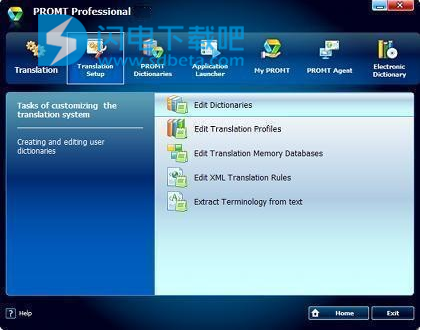
命令说明
编辑词典创建和修改用户词典。
编辑翻译配置文件创建和修改翻译配置文件。
编辑翻译记忆库数据库在PROMT TM Manager中创建和修改翻译记忆库数据库。
编辑XML转换规则在PROMT XML规则编辑器中创建和修改XML文件转换规则。
从文本中提取术语PROMT术语管理器Lite中的术语提取自动化。
并非所有用于机器翻译的语言对都支持语言设置的自定义
翻译配置文件和当前翻译设置
提高PROMT套件翻译质量的最强大工具之一是结合使用以下语言设置:
•已启用词典列表;
•不需要翻译的单词列表(保留字);
•已启用的翻译记忆库数据库列表;
•特定语言模式的翻译规则列表;
•允许初步处理源文本的预处理器列表;
•能够音译未知单词并显示翻译变体。
翻译配置文件用于保存上述设置。翻译配置文件使系统能够在以后使用这些设置并微调系统,以便在PROMT套件的所有应用程序中翻译特定主题的文本。
每种语言对都有自己的一组翻译配置文件。
您还可以创建新的翻译配置文件,删除和编辑现有的配置文件。
每种语言对都包含一个名为“Universal”的通用翻译配置文件。您无法删除或重命名此翻译配置文件,但您可以对其进行编辑。此翻译配置文件始终包含常规字典。常规字典是每种语言对的基线字典。它是一种语言中最常用的单词和短语的存储库(例如,个人通信,简单小说文本或报纸或杂志文章中常见的单词和短语)。常规词典始终在翻译系统中启用。它们不会显示在字典列表中,也无法编辑。
创建和编辑用户词典
图像要在现有词典中添加单词或短语,或者要创建新词典,请在“翻译设置”窗口中选择“编辑词典”,然后按照以下步骤操作:
1.选择一种语言对。
2.选择要编辑的用户词典。
如果要创建新的用户词典,请单击“新建词典”。在结果对话框中,输入新字典的名称,然后单击“确定”
3.输入单词或短语。
4.单击“添加”。
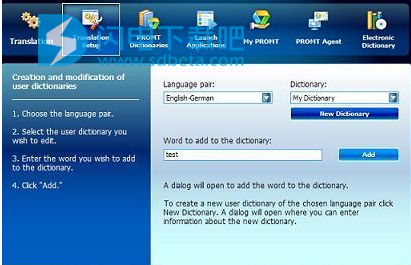
用户词典窗口
图像将出现“添加到词典”对话框,您可以在其中输入要添加到词典中的单词或短语。
要查看您在用户词典中所做的更改如何影响翻译,请在翻译配置文件中启用此词典,选择此配置文件并翻译文档。
有两种编辑字典的模式适用于具有不同语言背景水平的用户:
•简单模式,不需要任何语言背景;
•高级模式,要求用户具有源语言和目标语言语法的基本知识,例如词性,形态规则等。
在“添加到词典”对话框的“编辑模式”弹出菜单中选择所需的模式。
并非所有用于机器翻译的语言对都支持创建和编辑用户词典。